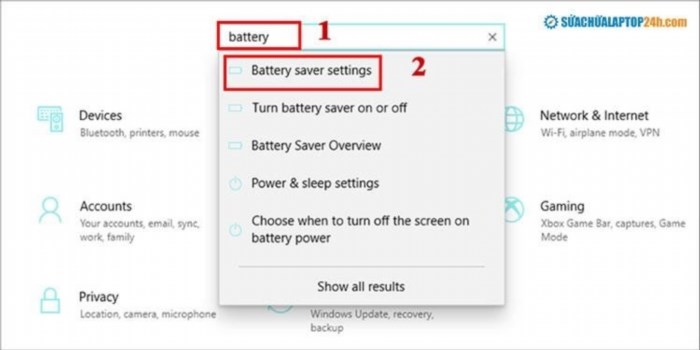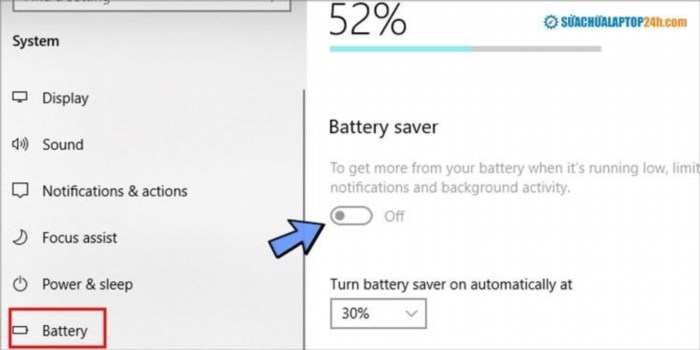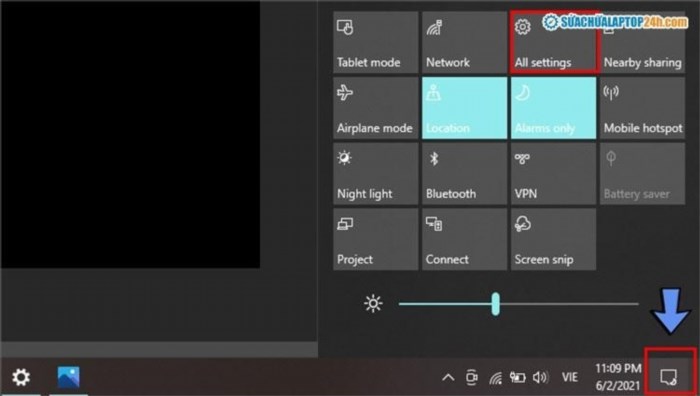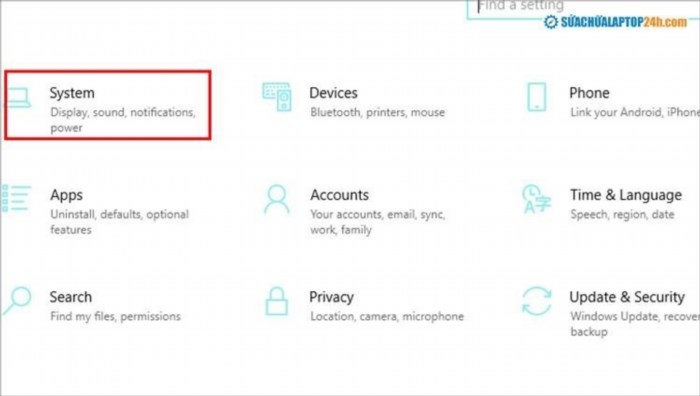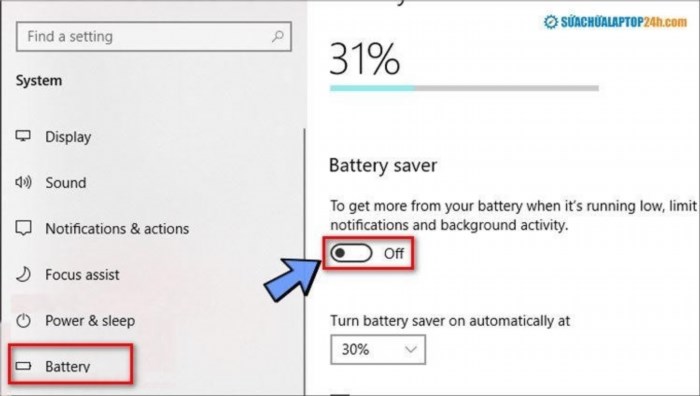Để kéo dài thời gian sử dụng và bảo vệ pin máy tính, chế độ tiết kiệm pin laptop (Battery Saver) là một lựa chọn hữu ích. Bài viết này sẽ hướng dẫn bạn cách kích hoạt chế độ tiết kiệm pin trên hệ điều hành Windows 10 và 11.
Hướng dẫn bật/tắt chế độ tiết kiệm năng lượng pin máy tính xách tay.
Việc kích hoạt chế độ tiết kiệm pin là một giải pháp hiệu quả để gia tăng thời gian sử dụng laptop. Tuy nhiên, cần lưu ý rằng chế độ tiết kiệm pin, hay còn gọi là Battery Saver, không thể hoạt động khi laptop đang được cắm sạc. Vì vậy, khi sử dụng laptop trong thời gian sạc, chúng ta không nên kích hoạt chế độ này. Sửa chữa Laptop 24h cũng khuyến khích không sử dụng chế độ tiết kiệm pin khi laptop đang sạc.
1. Bật chế độ tiết kiệm pin laptop với tổ hợp phím
Bước 1: Nhấn tổ hợp phím Windows + I để mở cửa sổ Cài đặt trong Windows 10, 11.
Bước 2: Nhập từ khóa Pin > chọn Cài đặt tiết kiệm pin.
Chọn cài đặt tiết kiệm pin như trong hình.
Bước 3: Nhấn vào nút bật/tắt chế độ tiết kiệm pin trong cửa sổ Battery.
Nhấp chuột vào công tắc để kích hoạt chế độ tiết kiệm pin máy tính xách tay.
Chế độ tiết kiệm pin sẽ tự động được kích hoạt khi laptop còn dưới 20% pin, nhưng bạn có thể thay đổi cài đặt để tự động kích hoạt chế độ tiết kiệm pin tại mục “Turn Battery saver on automatically at”.
2. Bật tiết kiệm pin laptop nhanh qua Action Center
Bước 1: Nhấn vào biểu tượng giấy note (Focus assist) ở góc dưới bên phải màn hình Desktop, sau đó chọn All settings.
Chọn biểu ích ở vị trí mũi tên.
Bước 2: Lựa chọn Hệ thống trong cửa sổ xuất hiện.
Chọn System.
Bước 3: Lựa chọn mục Battery (pin) > Bấm nút Tắt hoặc Bật để kích hoạt/vô hiệu hóa chế độ tiết kiệm pin máy tính xách tay.
Chọn như hình để kích hoạt chế độ tiết kiệm năng lượng của laptop.
Khi laptop ở chế độ tiết kiệm pin, hệ thống ứng dụng sẽ hạn chế quy trình chạy nền, giảm độ sáng màn hình và tắt thông báo để tiết kiệm năng lượng.
Ngoài khả năng có sẵn, bạn có thể tìm hiểu một số phần mềm tiết kiệm pin laptop miễn phí hàng đầu hiện nay như: Battery Care, Spentura! Battery Saver, Snap CO2 Saver.
Có nên bật tiết kiệm pin trên laptop thường xuyên?
Việc bật chế độ tiết kiệm pin trên laptop có thể giúp kéo dài thời gian sử dụng pin một cách hiệu quả. Tuy nhiên, không nên để chế độ này hoạt động liên tục trên laptop vì nó có thể làm giảm ánh sáng màn hình và hiệu suất làm việc của hệ thống. Điều này có thể gây ra các tình trạng giật lag khi chạy các tác vụ nặng hoặc chơi game.
Chế độ tiết kiệm pin laptop sẽ giảm độ sáng của màn hình.
8 lời khuyên giúp tiết kiệm pin laptop hiệu quả
Để kéo dài thời gian sử dụng pin laptop, khi bật chế độ tiết kiệm pin, bạn nên áp dụng các lời khuyên dưới đây để tận dụng hiệu quả nhất.
Xóa tập tin không cần thiết để giảm tiêu thụ năng lượng của máy tính xách tay.
Bên cạnh đó, cần thực hiện việc vệ sinh và bảo dưỡng laptop định kỳ (6 tháng/lần) để đảm bảo thiết bị hoạt động mượt mà và nhanh chóng khắc phục các yếu tố gây hại cho máy tính.
Có nên bật chế độ tiết kiệm pin laptop hay không và hướng dẫn chi tiết cách thực hiện. Chúc các bạn thực hiện thành công, đừng quên theo dõi Sửa chữa Laptop 24h để biết thêm nhiều thủ thuật laptop hữu ích!